win10你的设备缺少重要更新 Win10设备提示缺少重要更新怎么解决
在使用Win10设备时,有时会收到提示说设备缺少重要更新,这时候我们需要及时解决这个问题,以确保设备的正常运行和安全性。接下来我们将介绍一些解决方法,帮助您轻松应对设备缺少重要更新的情况。
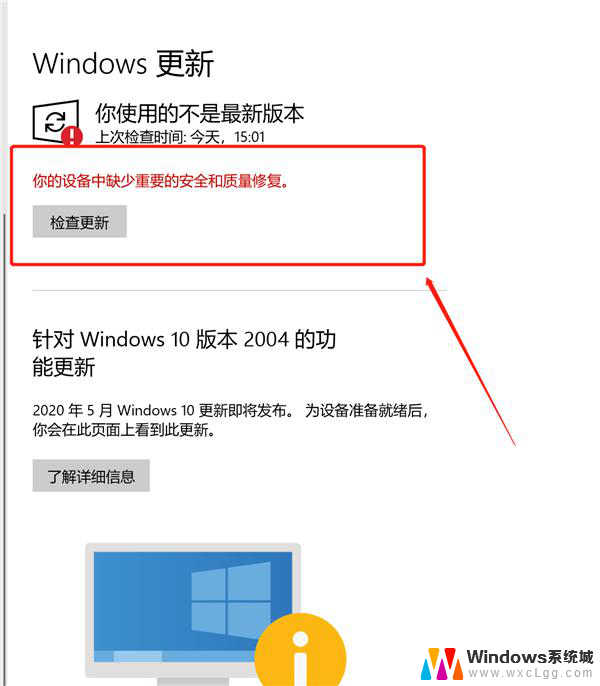
解决方法一:
你的设备已过期缺少重要的安全和质量更新
解决方法:
首先我们鼠标右键点击“此电脑”,选择“管理”,选择服务和应用程序-->服务,在服务项找到“Windows Update”更新服务,将其停止并“禁用”。
我们再去C盘Windows目录下SoftwareDistribution文件夹里的东西全部删除,将电脑重启。
电脑重启之后,我们再去服务里找到“Windows Update”服务,将其启用,再检查更新就可以解决了。
解决方法二:
使用Win+R组合键打开运行,在运行中输入“gpedit.msc”命令,打开“本地组策略编辑器”展开“计算机配置”—“管理模版”—“Windows组件”—“Windows更新”(专业版称为Windows Update);在右侧双击“指定Intranet Microsoft更新服务位置”,点击“未配置”即可。
(备注:系统默认是“未配置”状态,即windows可自动更新。若不想要系统自动更新,可以点击“已启用”,然后在“设置检测更新的Intranet更新服务”填写127.0.0.1(注:127.0.0.1为本机IP),这样一来,系统就不会自动更新,于是就会出现文章开头的“无法连接到更新服务”的提示信息了。)
解决方法三:
去网上下载dism++,打开软件后再左侧点击【更新管理】。然后在右侧需要更新的补丁勾选后点击【安装】,等待完成安装后即可解决你的设备已过期并缺少重要的安全和质量更新的问题!
解决方法四:
使用微软官方更新软件来升级,就是Windows 10 Update Assistant(易升),检查更新系统即可。
以上就是win10你的设备缺少重要更新的全部内容,还有不清楚的用户就可以参考一下小编的步骤进行操作,希望能够对大家有所帮助。
win10你的设备缺少重要更新 Win10设备提示缺少重要更新怎么解决相关教程
-
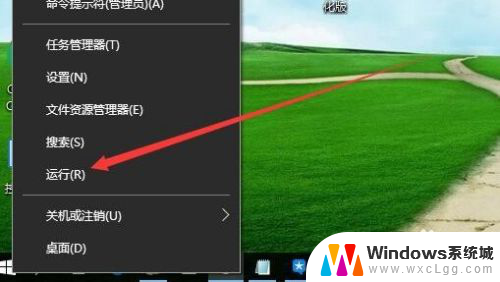 电脑开机你的设备遇到问题需要重启 Win10电脑经常提示遇到问题需要重新启动怎么办
电脑开机你的设备遇到问题需要重启 Win10电脑经常提示遇到问题需要重新启动怎么办2024-01-04
-
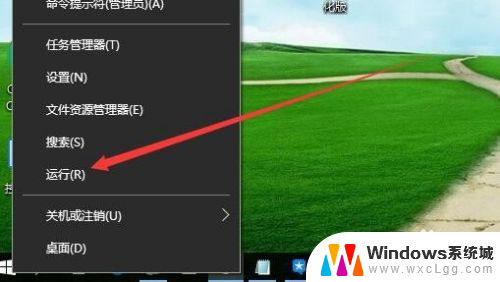 电脑开机显示设备遇到问题需要重启 Win10电脑遇到问题需要重新启动怎么办
电脑开机显示设备遇到问题需要重启 Win10电脑遇到问题需要重新启动怎么办2024-05-29
-
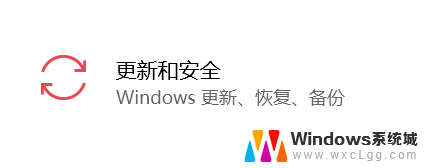 怎么重置c盘 win10初始化重置c盘需要备份重要文件吗
怎么重置c盘 win10初始化重置c盘需要备份重要文件吗2024-06-06
-
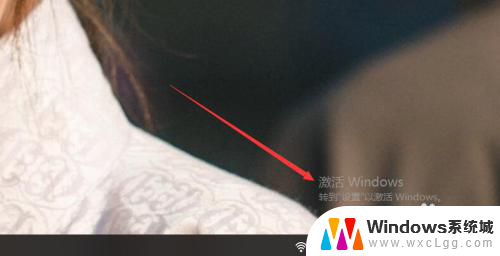 win10需要重新激活怎么办 Windows10过期需要重新激活步骤
win10需要重新激活怎么办 Windows10过期需要重新激活步骤2025-04-13
-
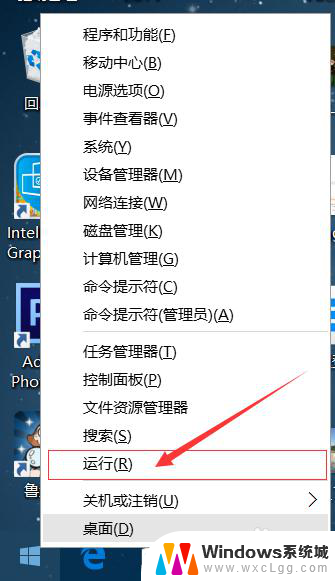 win10自动更新要不要关 win10系统关闭自动更新的方法
win10自动更新要不要关 win10系统关闭自动更新的方法2024-09-14
-

- win10突然需要重新激活 Windows10已过期需要重新激活怎么处理
- Win10总跳出你要允许此应用对你的数据进行更改怎么解决
- windows10自动更新要不要关 win10家庭版自动更新关闭的方法
- w10怎么取消更新,关机还要更新 Win10更新后关机自动取消
- win10怎么更改子网掩码 Win10更改子网掩码步骤
- 声卡为啥没有声音 win10声卡驱动正常但无法播放声音怎么办
- win10 开机转圈圈 Win10开机一直转圈圈无法启动系统怎么办
- u盘做了系统盘以后怎么恢复 如何将win10系统U盘变回普通U盘
- 为什么机箱前面的耳机插孔没声音 Win10机箱前置耳机插孔无声音解决方法
- windows10桌面图标变白了怎么办 Win10桌面图标变成白色了怎么解决
win10系统教程推荐
- 1 win10需要重新激活怎么办 Windows10过期需要重新激活步骤
- 2 怎么把word图标放到桌面上 Win10如何将Microsoft Word添加到桌面
- 3 win10系统耳机没声音是什么原因 电脑耳机插入没有声音怎么办
- 4 win10怎么透明化任务栏 win10任务栏透明效果怎么调整
- 5 如何使用管理员身份运行cmd Win10管理员身份运行CMD命令提示符的方法
- 6 笔记本电脑连接2个显示器 Win10电脑如何分屏到两个显示器
- 7 window10怎么删除账户密码 Windows10删除管理员账户
- 8 window10下载游戏 笔记本怎么玩游戏
- 9 电脑扬声器不能调节音量大小 Win10系统音量调节功能无法使用
- 10 怎么去掉桌面上的图标 Windows10怎么删除桌面图标